调整图层顺序及对齐
2024-03-11 15:43通过对图层顺序的调整以及位置对齐,使画面整体更美观、整齐、规范。
调整图层顺序及对齐通常应用于以下场景:
- 调整图层顺序:需要将某个图层置顶,确保该图层不被遮挡,或下移某个图层,使其不明显;
- 对齐:画面中图层过多,需要对齐以确保整体画面美观整齐。
1 调整图层顺序
- 如需要调整某个图层在画面中的展示顺序,可选择右侧编辑器「图层位置」按钮,通过上移或下移调整该图层的顺序。
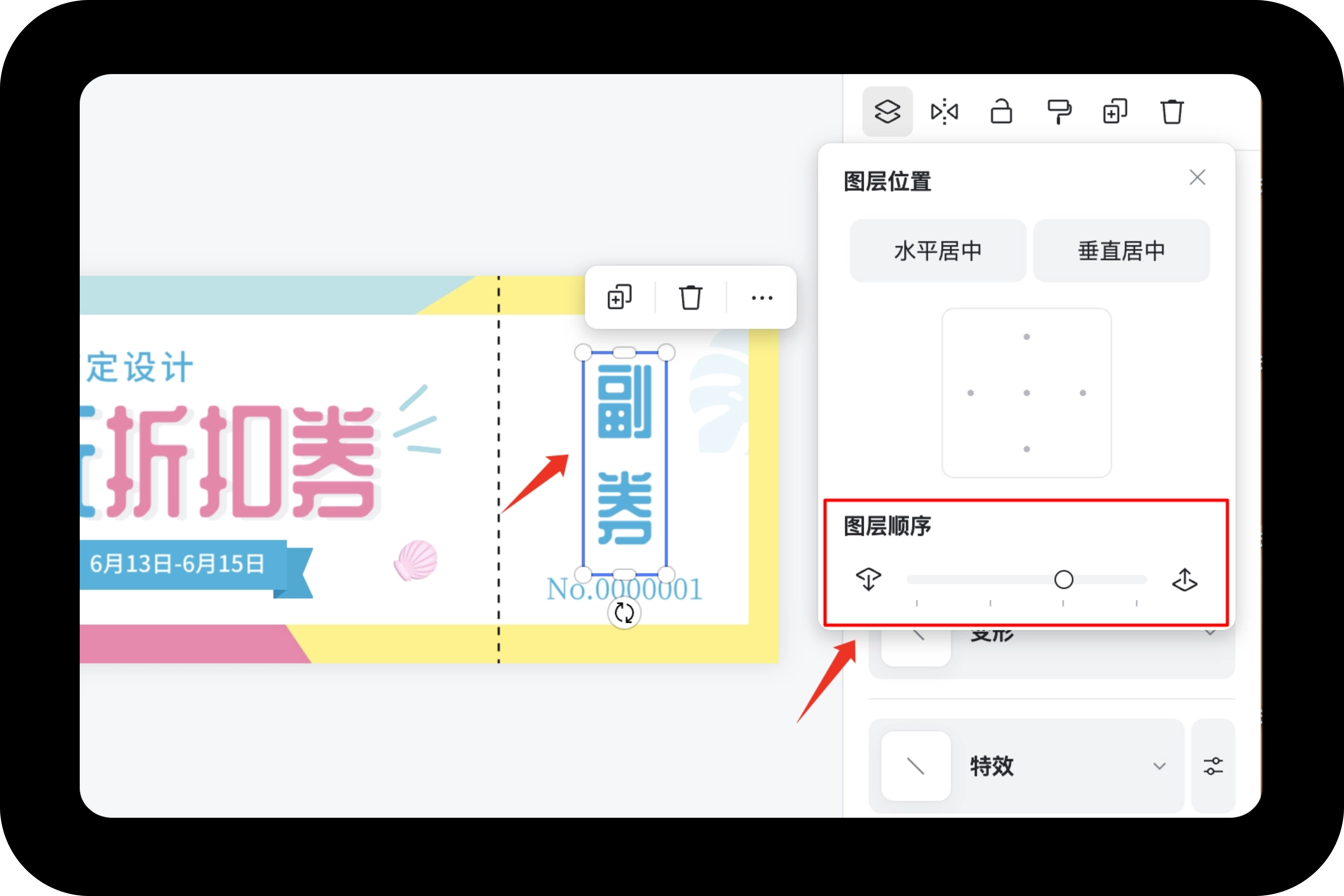
2.选中需要调整的图层,点击右上角的三点更多,在「图层顺序」中进行图层调整。
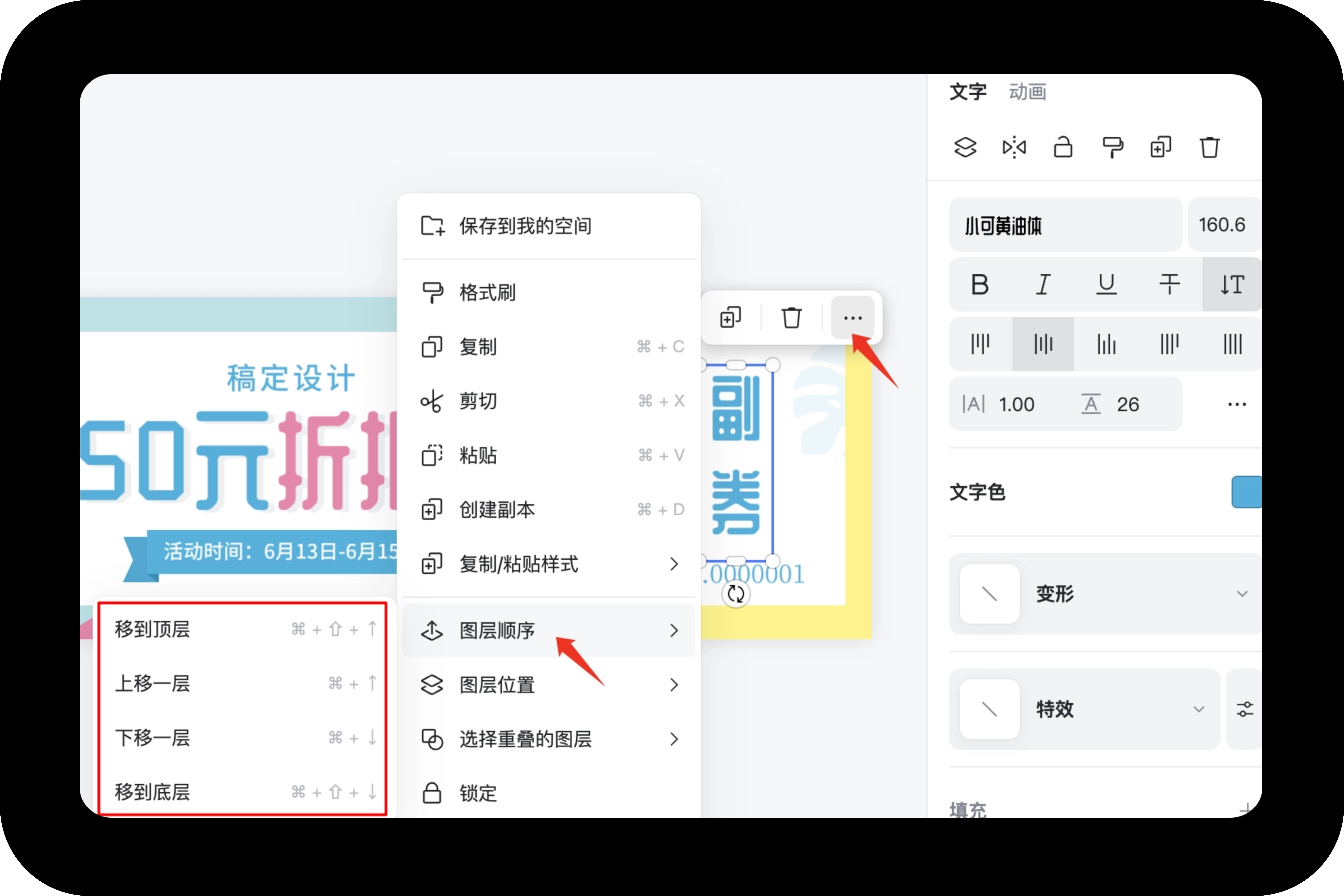
- 点击画板左下角的「图层管理」后,可以在左边的图层区通过拖拽图层进行图层顺序调整。
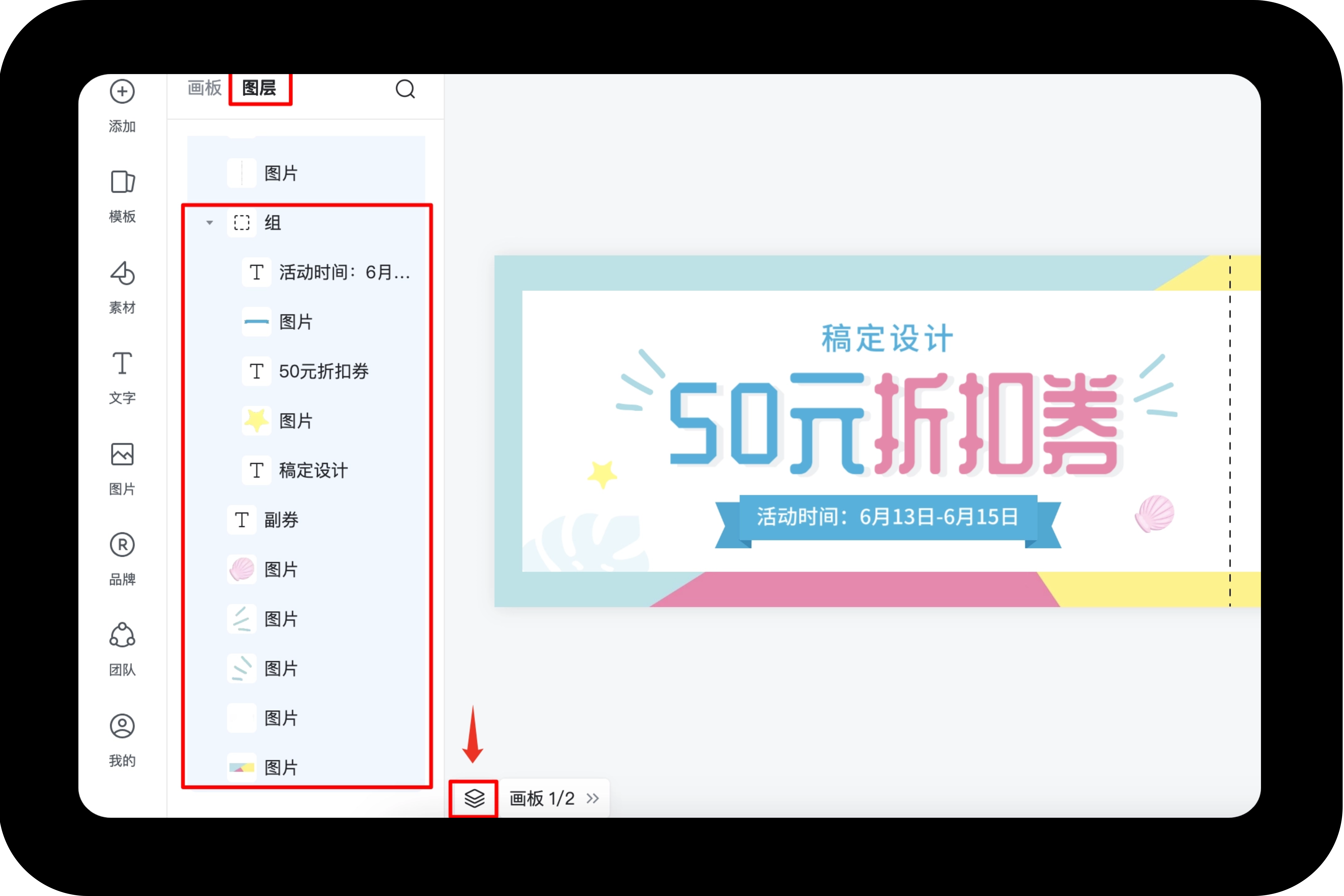
2 对齐图层
- 选择需要对齐的图层,点击编辑器右侧「图层位置」按钮,可以进行「水平居中」和「垂直居中」,也可在更多中的「图层位置」进行更多方位的位置调整(贴顶部、贴左侧、贴右侧、贴底部、画布中心)。
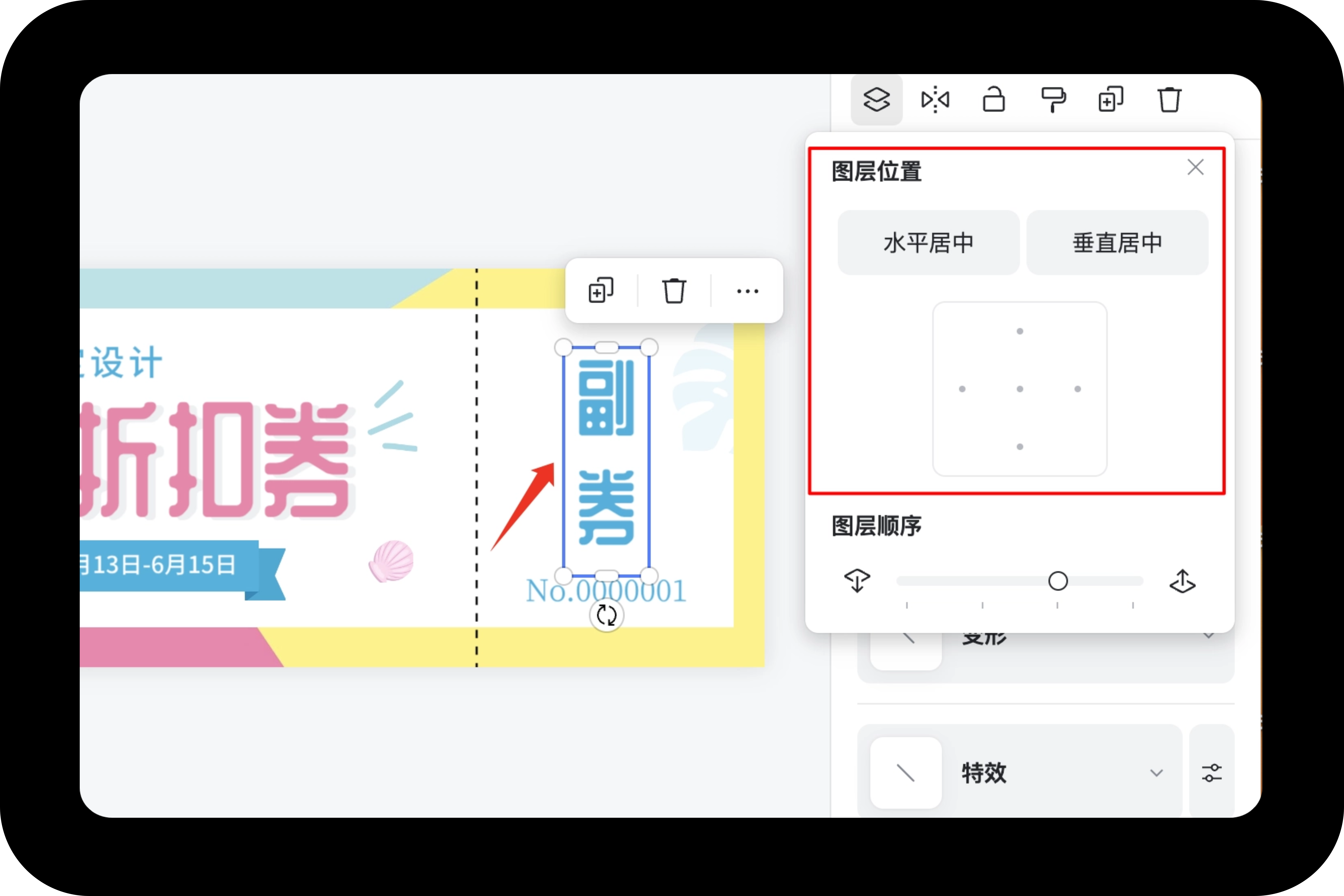
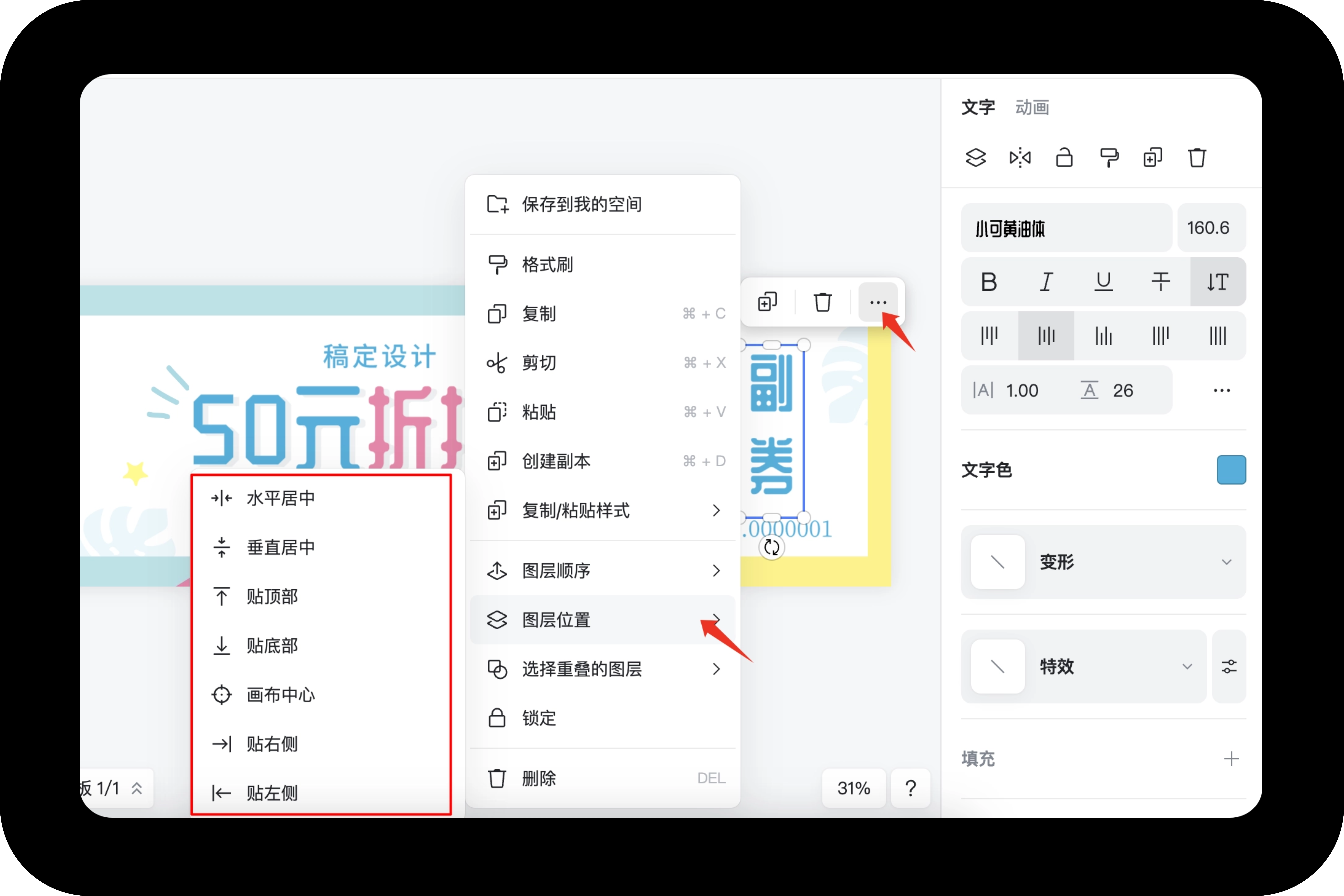
- 选中需要对齐的图层,在编辑器右侧的对齐区域进行调整。
图层的对齐方式包括:左对齐、水平居中对齐、右对齐、上对齐、垂直居中对齐、下对齐。
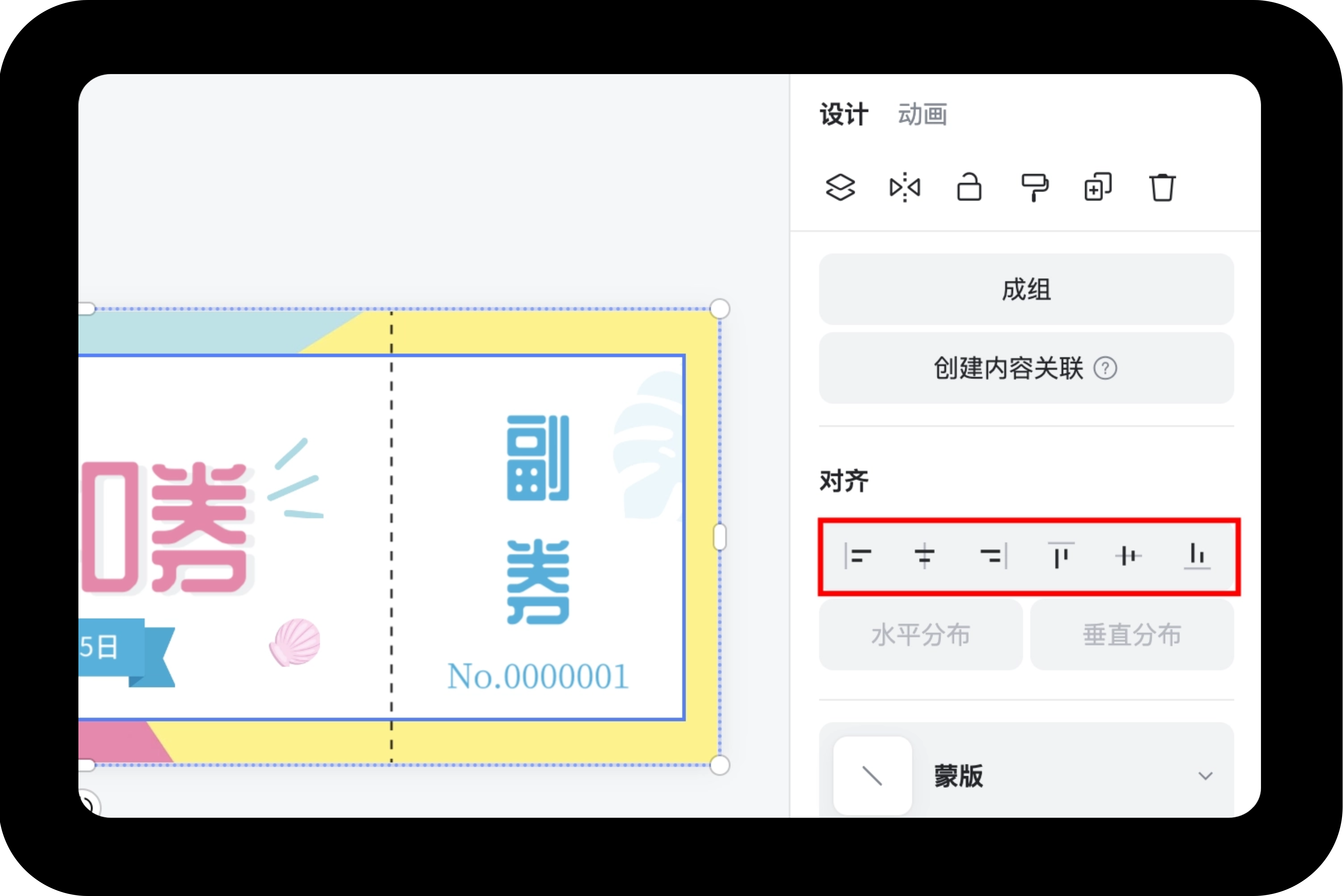
- 若是文字,也可按住“shift”键选择需要对齐的图层,在右侧编辑器「对齐」功能区选择要对齐的方式进行调整:
文字的对齐方式包括:左对齐、居中对齐、右对齐、两端对齐、分散对齐。
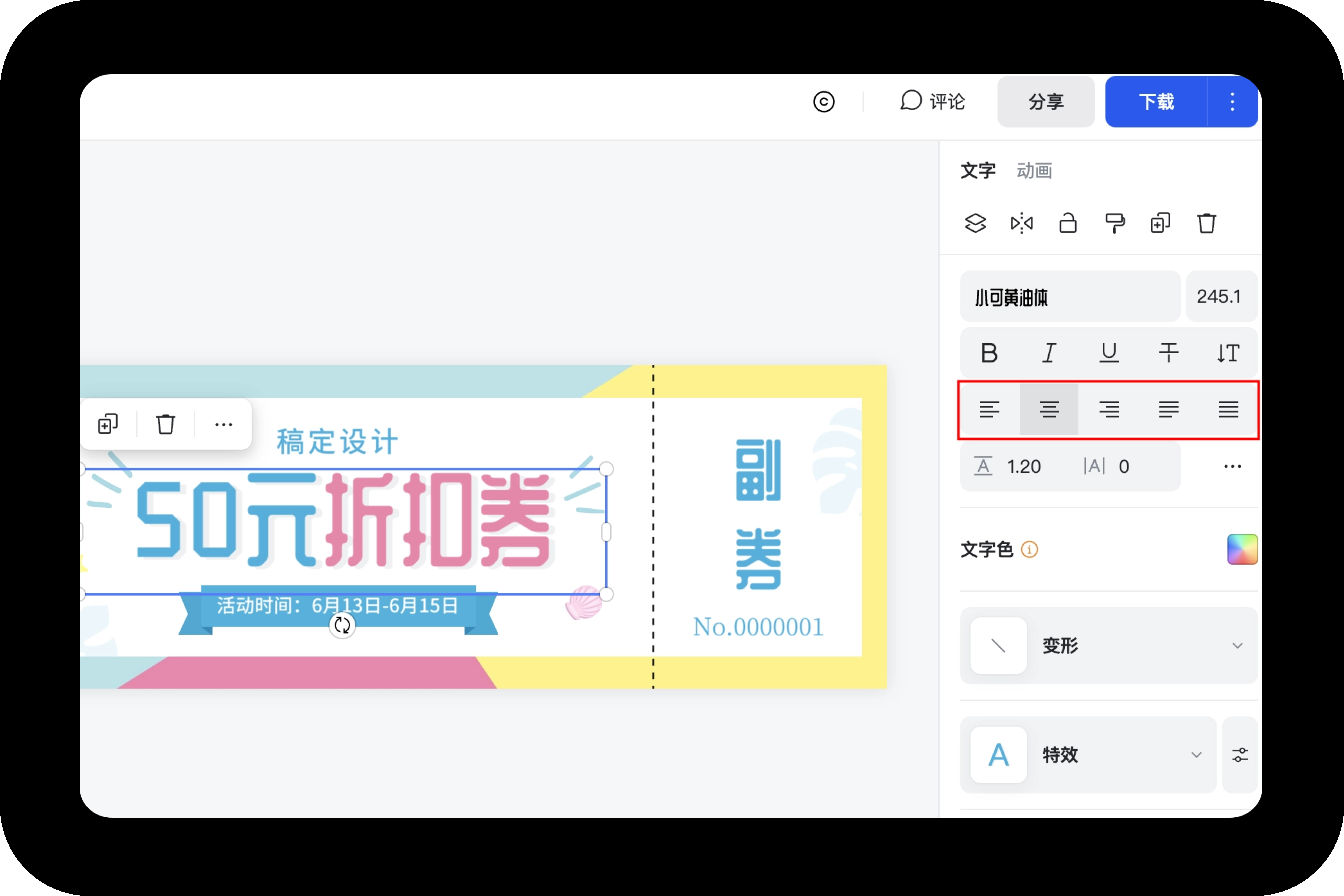
接下来看看
















